
Dnes, Java nie je najobľúbenejším pluginom pre prehliadač Mozilla Firefox, ktorý je potrebný na správne zobrazenie obsahu Java na internete (čo je mimochodom prakticky vľavo). V tomto prípade budeme diskutovať o probléme, keď Java nefunguje v prehliadači Mozilla Firefox.
Pluginy Java a Adobe Flash Player sú najproblematickejšie pluginy pre Mozilla Firefox, ktorý najčastejšie odmietajú fungovať v prehliadači. Nižšie sa pozrieme na hlavné dôvody, ktoré môžu ovplyvniť výkon pluginu.
Prečo Java pracuje v Mozille Firefox?
Príčina 1: Prehliadač blokuje prácu pluginu
Java plugin nie je známy z pozitívnej strany, pretože jeho prítomnosť v prehliadači vážne podkopáva bezpečnosť webového prehliadača a počítača ako celku. V tomto ohľade začala relatívne nedávne vývojári Mozilla blokovať prevádzku Java vo svojom webovom prehliadači.
Ak chcete začať, skontrolujte a či je Java povolená v Mozille Firefox. Ak to chcete urobiť, kliknite na tlačidlo MENU prehliadača a prejdite na časť "Prílohy".

V ľavej časti okna prejdite na kartu "Pluginy" . Uistite sa, že parameter je vložený z plug-in "Vždy zahŕňajte" . Ak je to potrebné, vykonajte potrebné zmeny a zatvorte okno Plug-in Control.
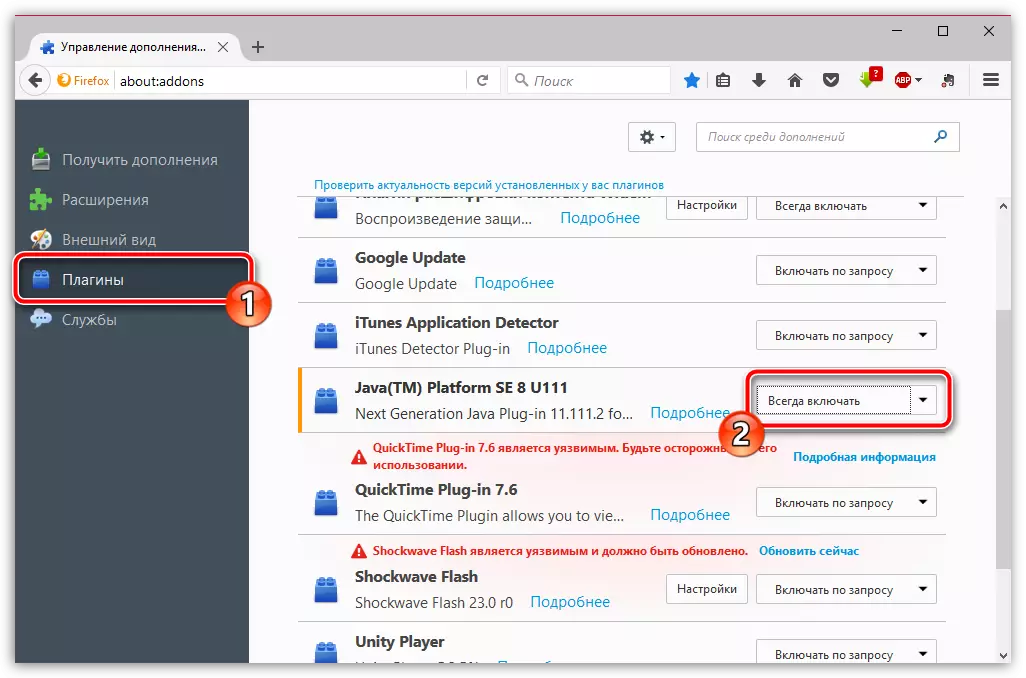
Dôvod 2: Outdated Java verzia
Problémy v jazyku Java môžu byť spôsobené tým, že na vašom počítači je nainštalovaná zastaraná verzia plug-in. V tomto prípade, ak ste problém nevyriešili s výkonom pluginu, mali by ste ho skontrolovať aktualizácie.
Na tento účel otvorte ponuku "Ovládací panel" a potom otvorte sekciu "Java".

V okne, ktoré sa otvorí, prejdite na kartu "Aktualizácia" a potom kliknite na tlačidlo "TERAZ AKTUALIZOVAŤ".
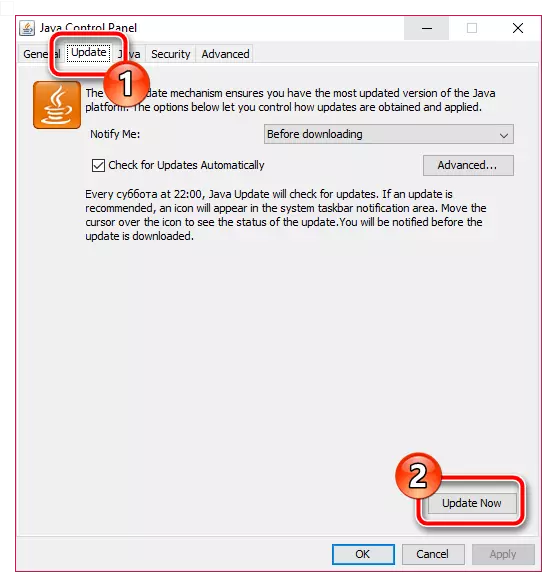
Systém začne kontrolovať aktualizácie. V prípade, že vaša verzia Java bude musieť byť aktualizovaná, budete požiadaný o inštaláciu aktualizácie. V opačnom prípade sa správa zobrazí na obrazovke, ktorá hovorí, že na vašom počítači je nainštalovaná najnovšia verzia softvéru.

Dôvod 3: Nesprávny pracovný plugin
Nasledujúci spôsob, ako riešiť problémy s prácou Java, je kompletný preinštalovaný softvér. Mám na mysli úplné vymazanie, odporúčame, aby ste program odinštalovali, nie je štandardnou cestou cez "Ovládací panel" - "Vymazať programy", a pomocou špeciálneho Uninstaller Utility, ktorý bude naozaj úplne odstrániť Java z počítača, nájsť absolútne Všetky súbory tohto softvéru zostávajú v systéme.
Stiahnuť REVO UNINSTALLER
Spustite program REVO UNINSTALLER. Uistite sa, že práva správcu sú povinné spustiť.
Nájdite Javu do zoznamu nainštalovaných programov, kliknite na ňu a vyberte položku. "Odstrániť".
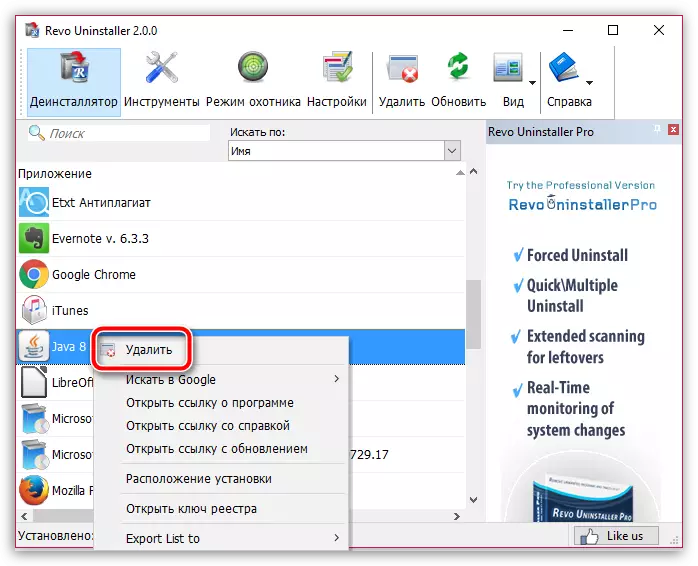
Ak chcete začať s, REVO UNINSTALLER spustí vstavaný plug-in Uninstaller, ktorý bude najprv odstrániť Java najprv štandardom.

Po dokončení odinštalovania bude spoločnosť Revo Uninstaller ponúkať spustiť skenovanie pre zostávajúce súbory Java. Odporúčame nastaviť režim rozšíreného skenovania a potom spustite postup kliknutím na tlačidlo. "Skenovanie".

Postup skenovania začne, ktorý bude trvať nejaký čas. Akonáhle je dokončené, výsledky vyhľadávania na obrazovke sa zobrazia najprv v systémovom registri. Upozorňujeme, že sa odstránia iba tie tlačidlá, ktoré sú zvýraznené tučným písmom.
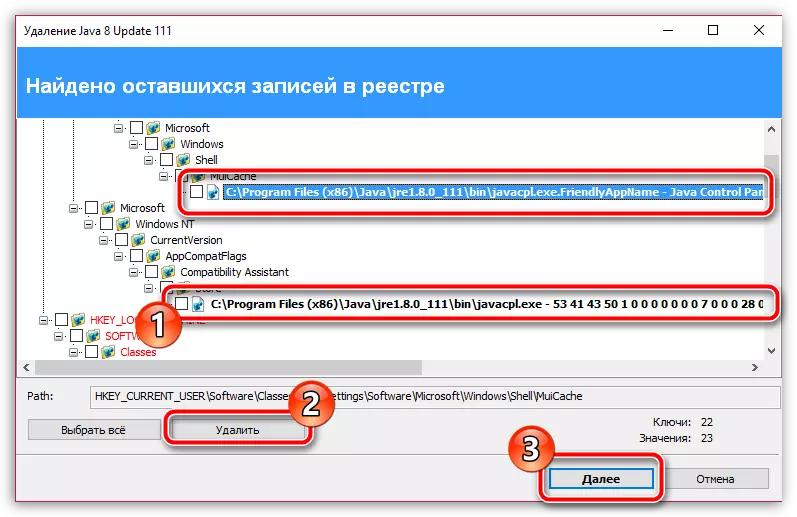
Beží ďalej, na obrazovke sa zobrazia zostávajúce priečinky a súbory. Prehliadajte zoznam a vyberte tie priečinky, ktoré sa majú odstrániť. Ak chcete zvýrazniť všetky priečinky, kliknite na tlačidlo "Vybrať všetko". Vyplňte postup kliknutím na tlačidlo "Odstrániť".

Po dokončení postupu vymazania reštartujte počítač tak, aby systém boli konečne prijaté systémom. Po dokončení môžete začať nahrať novú distribúciu na oficiálnej stránke Developer.
Stiahnite si Javu zadarmo
Načítajte prevzatú distribúciu a nainštalujte Javu do počítača. Reštartujte Mozilla Firefox tak, aby plugin pokračoval v práci v prehliadači.
Príčina 4: Preinštalovanie Firefoxu
Ak preinštalovanie Java nikdy nepriniesol výsledok, potom problém bude pravdepodobne pomôcť vyriešiť kompletné preinštalovanie metódy prehliadača Mozilla Firefox, ktorá je opísaná mierne vyššie.
Ako úplne odstrániť Mozilla Firefox z počítača
Po dokončení odstránenia Firefoxu sa uistite, že reštartujte počítač a potom si stiahnite najnovšiu verziu distribúcie z oficiálnej webovej stránky developera.
Stiahnite si Mozilla Firefox Browser
Upozorňujeme, že Mozilla Firefox sa postupne odmietne podporovať Java v súvislosti s kedykoľvek, žiadne metódy opísané v článku vám môžu pomôcť, pretože náhly prehliadač nebude podporovať prácu s týmto pluginom.
